Erstellen eines Flussdiagramms in Word 2007
![]()
@mysticgeek
Flussdiagramme sind eine sehr gute Möglichkeit, eine neue Idee in einer Präsentation zu erklären. Office 2007 verfügt über einige großartige neue Tools zum Erstellen eines visuell ansprechenden Flussdiagramms, das aus Excel, Word oder PowerPoint verwendet werden kann. Hier sehen wir uns die Erstellung eines einfachen Flussdiagramms in Word 2007 an.
Für diesen Artikel werde ich oben im Dokument auf der rechten Seite unter dem Titel beginnen. Klicken Sie dann im Menüband auf Dann Formen einfügen, um eine Form aus dem Abschnitt Flussdiagramm auszuwählen. Sie können dann einen Umriss für die Größe dieses Objekts im Dokument zeichnen. Sie werden dann sehen, wie es sofort aussehen wird.

Um die Formen in Ihrem Flussdiagramm zu verknüpfen, gibt es eine Vielzahl von Optionen. Hier werde ich einen Pfeil verwenden. Um das Flussdiagramm effizient zu erstellen, ist es am besten, zuerst das grundlegende Design zu erhalten, bevor Sie sich um die grafischen Effekte kümmern. Sie können die Effekte jederzeit später hinzufügen.

Ich wähle ein schnelles Format für die ersten Formen, zeichnete den Pfeil und bin bereit, weitere Abschnitte einzurichten. Ich kopiere einfach das erste Feld, füge es ein und ziehe es an die entsprechende Position.

Nachdem Sie sich daran gewöhnt haben, Formen auszuwählen und ihre Positionen anzupassen, ist es wahrscheinlich eine gute Idee, mit dem Hinzufügen von Text zu beginnen. Um dem Diagramm Text hinzuzufügen, klicken Sie einfach mit der rechten Maustaste auf ein Feld, wählen Sie Text hinzufügen aus dem Menü und beginnen Sie mit der Eingabe.

Die Mini-Formatierungssymbolleiste ist weiterhin mit jedem Text verfügbar, den Sie in das Diagramm eingeben. Wenn Sie kein Fan sind und dies stoppen möchten, können Sie die Mini-Formatierungssymbolleiste nicht mehr anzeigen lassen.
Der beste Tech-Newsletter aller Zeiten
Schließen Sie sich 425.000 Abonnenten an und erhalten Sie eine tägliche Übersicht über Funktionen, Artikel, Nachrichten und Wissenswertes.
Mit dem Absenden Ihrer E-Mail stimmen Sie den Nutzungsbedingungen und Datenschutzbestimmungen zu.
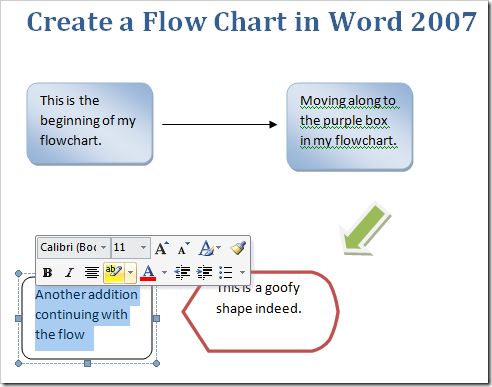
Sobald Sie die grundlegenden Umrisse des Flussdiagramms abgeschlossen haben, ist es Zeit, etwas „Pep“ zu allem hinzuzufügen. Dies geschieht über die Registerkarte Format im Menüband. Hier sind ein paar Aufnahmen von dem, was Sie tun können. Dies sind die verschiedenen Farben, die Sie die Formen machen können.

Hier sind Schatten und 3D-Effekte. Das Coole an Office 2007 ist, dass Sie einfach mit der Maus über die verschiedenen Effekte fahren und eine Vorschau erhalten können, wie es im Dokument aussehen wird. Dies spart viel Zeit, anstatt sich auf einen Trial-and-Error-Ansatz zu verlassen.


Ein weiteres Feature ist das Einfügen von Smart Art. Auf diese Weise können Sie schöne vorgefertigte Grafiklayouts einfügen. Sie müssen kein Grafikdesignexperte sein, um professionell aussehende Inhalte einzufügen.

Es öffnet sich ein praktisches Fenster, in dem Sie Text in das Diagramm einfügen können, in diesem Fall den radialen Zyklus. Sie sehen den Text so, wie er in der Smart Art angezeigt wird, wenn er eingegeben wird.

Eine gute Möglichkeit, die Grafiken in Ihrem Diagramm besser hervorzuheben, besteht darin, die Hintergrundfarbe des Dokuments zu ändern. Dies erfolgt über die Abschnitte Seitenlayout und Seitenhintergrund im Menüband.

Dies ist ein einfaches Flussdiagramm, das mit den oben gezeigten Schritten und verschiedenen Optionen erstellt wurde.

Jetzt sollten Sie ein grundlegendes Verständnis dafür haben, wie Sie ein Flussdiagramm erstellen und mit den verschiedenen Optionen experimentieren, die 2007 verfügbar sind. Viel Spaß, experimentieren Sie und hinterlassen Sie Feedback, wie Sie Ihren Chef beeindruckt haben! Es muss einen besseren Weg geben, diese TPS-Berichte zu organisieren!
